plan een taak om de WSUS-server te synchroniseren met de Microsoft® Update-site. Wanneer de taak wordt uitgevoerd, maakt de WSUS-server verbinding met de Microsoft Update-website, haalt u de nieuwste updates van het Microsoft-besturingssysteem op en slaat u de updates op de WSUS-server op. Dit proces zorgt ervoor dat uw WSUS-server de nieuwste Microsoft-updates heeft die u op uw beheerde systemen kunt toepassen.
synchroniseer de WSUS-server elke dag, zodat u over de nieuwste kritieke en beveiligingsupdates voor de beheerde systemen beschikt.,
nadat u de WSUS-server hebt geselecteerd in het navigatiedeelvenster, controleert u de synchronisatie-informatie over de server op het tabblad Details.
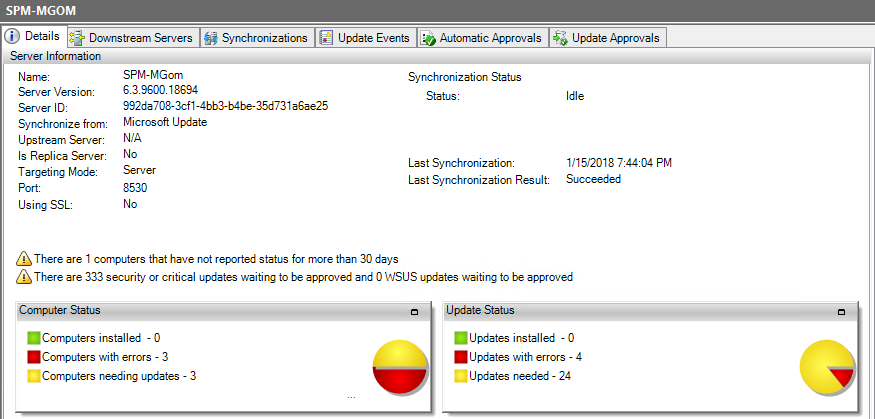
Plan regelmatige synchronisatietaken voor uw WSUS-servers om ervoor te zorgen dat ze altijd de nieuwste updates hebben.
- Log in bij SolarWinds Patch Manager als beheerder.
-
vouw in het menu Patch Manager Enterprise > Updateservices uit.
-
Klik met de rechtermuisknop op de WSUS-server en selecteer Server synchroniseren.,
in dit voorbeeld is
SPM-MGOMde WSUS-server.
- klik in de wizard taakopties op computers bladeren.
-
vouw in het menu patchbeheer Updateserviceservers uit en selecteer de WSUS-server.
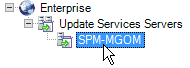
- klik in de wizard op geselecteerde toevoegen om de WSUS-server aan de lijst toe te voegen en klik vervolgens op OK.
- klik op Volgende.
-
voer een naam en beschrijving van de taak in.,
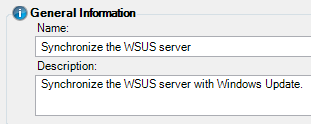
- Selecteer de taak plannen die dagelijks, wekelijks of maandelijks moet worden uitgevoerd in het vak geplande instellingen en klik vervolgens op Bewerken.
-
in het vak tijd plannen, selecteer een dag en tijd. Selecteer universele tijd voor Greenwich Mean Time.
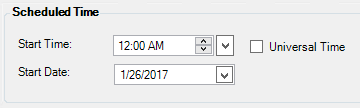
-
selecteer in het vak herhaling patroon wanneer de WSUS-server synchroniseert met Windows Update.
-
Stel het bereik van herhaling in op geen einddatum om ervoor te zorgen dat de synchronisatieprocedure voor de WSUS-server nooit stopt en klik vervolgens op OK.,
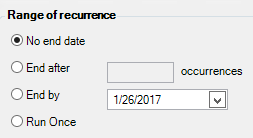
de instellingen worden weergegeven in het vak schema-instellingen.
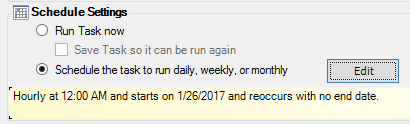
-
voltooi de wizard taakopties en klik op Volgende.
het overzicht van de taakinstellingen wordt weergegeven in het venster.
-
klik op Voltooien.
De taak voor het synchronisatieschema van Windows Update wordt gemaakt.
controleer de synchronisatiestatus van de WSUS-server
de WSUS-server synchroniseert met de Microsoft Update-server op basis van uw synchronisatieschema., U kunt de synchronisatiestatus controleren door de WSUS-server te selecteren in het navigatiedeelvenster en de status te bekijken op het tabblad Details.
-
klik op de WSUS-server in het menu patchbeheer.

-
controleer de synchronisatiestatus op het tabblad Details.

-
controleer de synchronisatiestatus op het tabblad Details.,

problemen oplossen bij een mislukte synchronisatie
als de synchronisatie mislukt en u een fout krijgt, doet u het volgende:
- Controleer of de hostnaam correct is.
-
Controleer of de standaardpoort correct is.
Voor Windows Server 2008 R2 en eerder is de standaard poort 80 (443 voor SSL).
Voor Windows Server 2012 R2 en hoger is de standaard poort 8530 (8531 voor SSL).
- zorg ervoor dat de poorten open zijn en dat de hostnaam kan worden opgelost door DNS.,
-
controleer de netwerkverbinding met de upstream-server.
-
Controleer of de downstreamserver is verbonden met de upstreamserver.
zie een hiërarchie van WSUS-servers instellen op de Microsoft Docs-website voor meer informatie.
